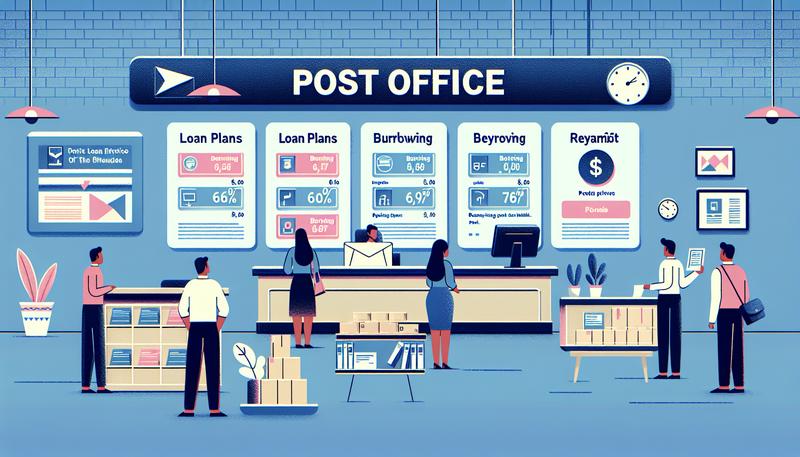在數位金融浪潮席捲全球的今日,百年歷史的中華郵政也與時俱進,推出了功能強大且介面友善的「行動郵局APP」。這款應用程式不僅整合了傳統郵局的儲匯、郵務及壽險服務,更加入了無卡提款、掃碼支付、線上抽號碼牌等創新功能,徹底改變了民眾與郵局在行動裝置上的互動方式。
本文將深入探討行動郵局APP的各個面向,從初次的申請網路郵局、啟用,到每日實用的轉帳、繳費,乃至於進階的設備綁定與手機門號轉帳設定,提供您最完整詳盡的教學與介紹,讓您輕鬆將郵局放入口袋,享受便捷的金融新生活。
網路郵局與行動郵局的區別
在開始使用行動郵局APP之前,首先需要了解「網路郵局」與「行動郵局」的關聯性。
網路郵局:
可將其視為網頁版的郵局服務,其目的在於讓使用者透過電腦瀏覽器,搭配ATM讀卡機與金融卡,即可線上辦理查詢、轉帳、繳費等業務,許多人甚至會直接開立數位帳戶。其功能涵蓋範圍較廣,除了儲匯服務外,也包含郵件查詢等郵務功能。
行動郵局APP:
這是專為智慧型手機設計的應用程式。使用者必須先申請開通網路郵局服務,才能登入並使用行動郵局APP。新版的行動郵局APP已整合了過去的「e動郵局」和不再需要強制使用郵保鏢的流程,簡化了操作,提供更加直覺、便利的行動金融體驗。
行動郵局APP申請與啟用流程
申請行動郵局的過程已大幅簡化,現在無需臨櫃即可完成申辦。
申請資格
- 申請人必須持有郵局有效存簿帳戶及晶片金融卡(提款卡)。
- 留存有效的電子信箱(Email)及手機號碼,若為數位存款帳戶用戶,通常在開戶時即已完備。
申請步驟
下載APP並線上申請:
- 至App Store或Google Play商店搜尋「行動郵局」並下載安裝。
- 開啟APP後,點選下方的「立即申請」,並選擇「我有郵局帳戶跟金融卡」。
- 系統將引導至申請頁面,依序填寫身分證字號、郵局帳號、生日等資料。有些早期開戶者,可能會在此階段被提示需更新手機資訊或職業資訊,這時就必須先透過WebATM設定更新。
驗證身分:
- 可選擇透過手機簡訊OTP或從信箱收驗證碼,完成身分驗證。
設定使用者代號與密碼:
- 驗證成功後,即可設定未來登入網路郵局及行動郵局時所需的使用者代號與網路密碼。
- 若有非約定轉帳需求,此步驟會同時要求設定「設備綁定密碼」。未來登入亦可設定更方便的生物辨識或圖形密碼。
取得啟用碼並開通:
- 完成申請後,系統會提供一組「啟用碼」,有效期限為24小時。
- 使用者需在時限內,憑金融卡至實體ATM或透過網路ATM(需搭配讀卡機),輸入郵局金融卡密碼後,點選「啟用碼服務」並輸入該啟用碼,即可成功開通。若不熟悉流程,也可在youtube上搜尋相關教學影片,例如部落客小蛙的分享影片,通常會有詳細步驟。
核心功能詳解
以下為您提供詳細的行動郵局服務介紹,讓您對各項服務功能有更深入的了解。
| 功能分類 | 功能項目 | 詳細說明 |
|---|---|---|
| 帳務服務 | 帳戶查詢 | 即時查詢存簿儲金、定期存款、外幣存款、公債等帳戶餘額與交易明細。 |
| 轉帳功能 | 支援約定及非約定帳戶轉帳,完整的轉帳功能需先完成設備綁定。 | |
| 手機門號轉帳 | 將手機號碼綁定郵局帳號,收款時對方僅需輸入您的手機號碼即可轉帳。 | |
| 無卡提款 | 透過APP預約提款金額及組數,即可在郵局ATM掃描QR Code或輸入提款序號領取現金。 | |
| 繳費服務 | 各式帳單繳費 | 支援繳納水電費、瓦斯費、電信費、信用卡費、健保費等多種帳單。繳費時需注意帳單上的寄款人代號或銷帳編號是否填寫正確。 |
| 掃碼繳稅 | 可透過掃描稅單上的QR Code,快速完成繳稅。 | |
| 支付服務 | 掃碼收付 | 此為便利的行動郵局功能,出示付款碼或掃描店家收款碼即可完成支付,帳戶直接扣款。 |
| 郵務服務 | 郵件查詢 | 輸入郵件號碼即可追蹤國內外包裹、快捷、掛號信的寄送進度。 |
| 便民服務 | 據點預約服務 | 可預先抽取郵局櫃檯的號碼牌或預約填單,並隨時查看叫號進度,節省現場等候時間。 |
| 據點查詢 | 查詢全國郵局、ATM、i郵箱的位置,並可直接連結地圖導航。 | |
| 壽險服務 | 保單查詢 | 查詢個人郵政壽險保單的詳細資訊。 |
| 保單服務 | 可線上辦理變更繳費期別、委託/終止墊繳保費等服務。 | |
| 個人化設定 | 推播通知訊息 | 可設定帳戶異動、繳費提醒等個人化通知訊息,即時掌握帳戶動態。 |
繳費使用心得
實際使用行動郵局繳費功能非常便捷,特別是繳納信用卡費或水電費時,只要掃描帳單條碼或手動輸入銷帳編號,幾秒內就能完成,省去跑超商或臨櫃的麻煩,是相當實用的生活工具。
設備綁定:解鎖完整功能的關鍵
「設備綁定」是行動郵局APP一項重要的安全機制。透過將您的手機與郵局帳號綁定,可以啟用更高權限的交易功能(如非約定轉帳),並可設定生物辨識登入,加強帳戶安全。
為何需要設備綁定?
若未進行設備綁定,將無法使用非約定轉帳、線上繳費、無卡提款等關鍵功能。
如何進行設備綁定?
取得設備綁定密碼:
- ATM申請: 持金融卡至郵局ATM操作申請。
- 網路ATM申請: 透過電腦及讀卡機登入網路ATM申請。
- 臨櫃申請: 本人攜帶身分證及原留印鑑至任一郵局辦理。
登入APP完成綁定:
- 取得6位數的綁定密碼後,登入行動郵局APP。
- 依系統引導或至「更多」>「設定」>「設備綁定」頁面。
- 輸入綁定密碼,並自行設定一組6至12位數的「交易密碼」,即可完成綁定。
手機門號轉帳設定教學
此功能讓轉帳變得像傳訊息一樣簡單,無須再記憶或詢問冗長的銀行帳號。
設定流程
- 登入行動郵局APP。
- 點選「更多」>「設定」。
- 選擇「手機號碼轉帳設定」。
- 同意服務條款後,系統會顯示您留存在郵局的手機號碼。
- 確認無誤後,點選「設定」,即完成綁定。未來他人即可透過此手機號碼轉帳給您。
網路郵局修改資料
若需變更通訊地址、Email或職業等個人資料,除了臨櫃辦理,亦可登入網路郵局或網路ATM,在「帳戶基本資料管理」功能中進行修改,省時又方便。
常見問題 (FAQ)
Q1: 忘記網路郵局的使用者代號或是網路密碼怎麼辦?
A1: 有兩種方式可以重設。第一,本人攜帶身分證及相關文件親至郵局辦理。第二,持郵局金融卡至實體ATM或透過網路ATM,點選「網路/e動郵局其他功能」即可進行重設。
Q2: 換了新手機(行動裝置),行動郵局APP需要重新申請嗎?
A2: 不需要重新申請帳號。您只需在新行動裝置上下載APP,並使用原有的使用者代號和密碼登入。但若要使用非約定轉帳等功能,則需要重新為新手機申請並完成「設備綁定」。可透過已綁定的舊手機APP協助產生新機的綁定密碼,或循ATM、臨櫃等方式申請。
Q3: 行動郵局的轉帳有限額嗎?跨行轉帳手續費如何計算?
A3:
非約定轉帳/線上約定轉帳: 每筆上限5萬元,每日上限10萬元,每月上限20萬元。
臨櫃約定轉帳: 每筆上限100萬元。
手續費: 跨行轉帳金額500元以下,每帳戶每日享一次轉帳免手續費優惠;501至1000元,每筆10元;超過1000元,每筆12元。若搭配台灣Pay進行跨行轉帳,通常能享有更多免手續費優惠。
Q4: 為什麼我的手機無法安裝或開啟行動郵局APP?
A4: 請先確認您的手機作業系統版本是否符合最低要求(目前為Android 9.0或iOS 13.0以上)。若版本符合但仍出現問題,可能是因為您的裝置未通過Play安全防護認證,或手機內安裝了可能被偵測為不安全的應用程式。建議更新相關系統元件(如Chrome、Android System Webview)或移除可疑APP後再試。若問題持續,可洽詢郵局客服。
總結
中華郵政的行動郵局APP無疑是一款功能完整、設計用心的數位金融工具。它成功地將郵局的各項核心業務濃縮於掌中,並透過如線上取號、無卡提款等特色功能,有效解決了民眾長久以來的痛點。
從免臨櫃的便捷申請流程,到嚴謹的設備綁定安全機制,再到便利的手機門號轉帳,都體現出其以使用者為中心的設計思維。無論您是郵局的忠實客戶,或是尋求更有效率金融服務的數位原生代,行動郵局APP都值得您下載體驗,它將成為您管理財務、處理生活大小事的得力助手。